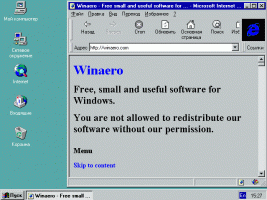Systemsymbole in der Taskleiste in Windows 10 anzeigen oder ausblenden
In Windows 10 gibt es im Infobereich der Taskleiste (Taskleiste) eine Reihe von Systemsymbolen. Zu diesen Symbolen gehören Lautstärke, Netzwerk, Stromversorgung, Eingangsanzeige und Action Center. Die meisten von ihnen sind standardmäßig sichtbar. Möglicherweise möchten Sie anpassen, welche Symbole in der Taskleiste angezeigt werden sollen.
Werbung
Standardmäßig zeigt mein Betriebssystem die folgenden Systemsymbole im Infobereich an: Netzwerk, Sound, Action Center. Siehe den Screenshot unten.

Um einige von ihnen auszublenden oder anzuzeigen, müssen Sie die App Einstellungen verwenden. Es handelt sich um eine Metro-App, die entwickelt wurde, um die Systemsteuerung sowohl für Touchscreens als auch für klassische Desktop-Benutzer zu ersetzen. Es besteht aus mehreren Seiten, die neue Optionen zur Verwaltung von Windows 10 zusammen mit einigen älteren Optionen bieten, die von der klassischen Systemsteuerung übernommen wurden. Die erforderliche Seite befindet sich unter Personalisierung - Taskleiste.
Bevor Sie fortfahren, denken Sie bitte daran, dass das Deaktivieren eines Systemsymbols das Symbol entfernt und auch seine Benachrichtigungen deaktiviert.
So zeigen Sie Systemsymbole in der Taskleiste in Windows 10 an oder blenden sie aus, Mach Folgendes.
- Einstellungen öffnen.
- Gehen Sie zu Personalisierung – Taskleiste.

- Klicken Sie rechts im Benachrichtigungsbereich auf den Link "Systemsymbole ein- oder ausschalten".

- Aktivieren oder deaktivieren Sie auf der nächsten Seite die Systemsymbole, die Sie anzeigen oder ausblenden müssen.

Sie können die Einstellungen-App jetzt schließen.
Tipp: In Windows 10 besteht weiterhin die Möglichkeit, anstelle von Einstellungen das klassische Dialogfeld „Benachrichtigungsbereichssymbole“ zu öffnen. Drücken Sie Gewinnen + R um das Dialogfeld Ausführen zu öffnen, und geben Sie Folgendes in das Feld Ausführen ein:
Schale{05d7b0f4-2121-4eff-bf6b-ed3f69b894d9}

Drücken Sie die Eintreten Schlüssel. Das nächste Fenster wird vielen Benutzern bekannt vorkommen:
Siehe den folgenden Artikel als Referenz: So greifen Sie auf die Optionen des klassischen Benachrichtigungsbereichs (Tray-Symbol) in Windows 10 zu.
Dort auf den Link "Systemsymbole ein- oder ausschalten" klicken und fertig.